Contas
Na seção Contas, você verá uma lista de todas as suas contas adicionadas ao ESET Password Manager. Abaixo, você encontrará informações sobre como:
Disponibilidade off-line Os recursos que exigem acesso à internet não estão disponíveis, e os botões específicos estão inativos ou não são apresentados. |
Adicionar nova conta – opções
1.Entre no site usando seu nome de usuário (login) e senha. Se o site ou login específico já não estiver armazenado no banco de dados, o Password Manager irá solicitar que você salve as credenciais inseridas. Para que este método funcione, é preciso ter a extensão de navegador adequada instalada e ativada.
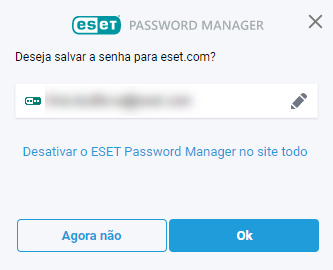
Toque em Salvar na notificação de captura (disponível no Android 8 e versões posteriores) para salvar as credenciais digitadas no aplicativo ESET Password Manager. Lembre-se, você deve estar conectado ao ESET Password Manager e deve ter ativado a configuração de Preenchimento automático. |
2.Adicione uma conta manualmente do ESET Password Manager. Clique em Importar contas ou Menu ![]() > Contas > Adicionar conta e preencha os campos obrigatórios. No ESET Password Manager há uma opção para criar uma senha forte usando o gerador de senhas.
> Contas > Adicionar conta e preencha os campos obrigatórios. No ESET Password Manager há uma opção para criar uma senha forte usando o gerador de senhas.
Você pode começar com o botão Adicionar conta ou Importar contas quando nenhuma conta foi adicionada. |
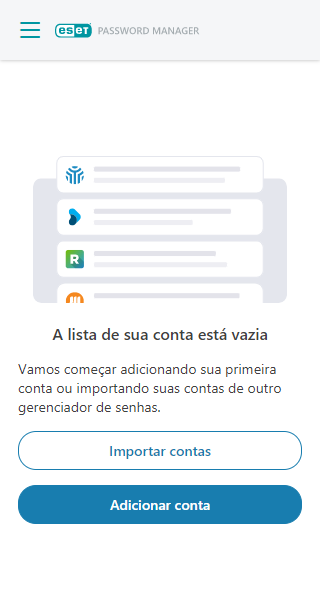
Como usar Contas
Para entrar em uma página da web específica, clique em Menu > Contas e selecione a conta apropriada. O ESET Password Manager preencherá seu nome de usuário e senha e fará login automaticamente (a caixa Ativar login automático deve estar selecionada nas Configurações da conta abaixo).
Consulte as instruções sobre como preencher automaticamente suas credenciais.
Configurações da conta
Clique no menu de três pontos ![]() ao lado da conta, onde você poderá Ir para o site, Copiar o nome de usuário, Copiar a senha para a área de transferência, Editar os detalhes da conta e Remover sua conta.
ao lado da conta, onde você poderá Ir para o site, Copiar o nome de usuário, Copiar a senha para a área de transferência, Editar os detalhes da conta e Remover sua conta.
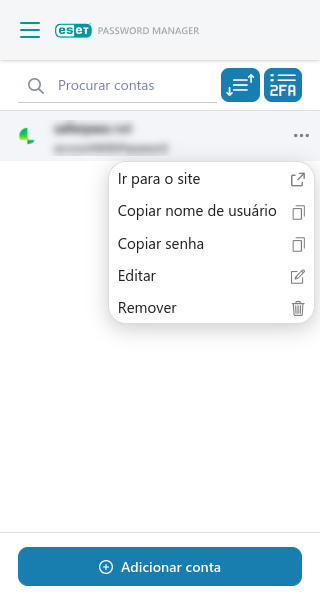
Editar conta
Na guia Password Manager Contas, clique no menu de três pontos ![]() ao lado da conta e clique em Editar.
ao lado da conta e clique em Editar.
•Título
•Site – visualize o URL em que as credenciais da conta serão usadas ou clique no ícone de redirecionamento para acessar o site.
•Login do usuário – identificador exclusivo que permite que você entre em uma conta on-line.
•Senha – clique no ícone de histórico e você poderá visualizar todas as suas senhas anteriores.
•Verificar senha – compare sua senha com uma lista de senhas vazadas.
•Gerar senha – gera uma senha complexa. Para obter mais informações, consulte Gerar senha..
•Notas – adiciona uma nota à sua conta.
•Veja primeiro – ative este recurso para exibir esta conta no topo da lista de contas.
•Ativar login automático – ative esse recurso para entrar automaticamente.
•Autenticação em dois fatores – permite que você salve sua chave de configuração da autenticação em dois fatores exclusiva para contas armazenadas em um cofre de autenticação em dois fatores.
Remova uma conta na lista de contas
1.Abra o Password Manager.
2.Clique em Menu > Contas.
3.Clique nos três pontos ![]() ao lado da conta que deseja remover e clique em Remover.
ao lado da conta que deseja remover e clique em Remover.
4.Clique em Remover.